「NVIDIA GeForce Experience」を使って、最新のドライバーの更新が可能ですが、過去のバージョンのドライバーを一時的に利用したい場合には、NVIDIAのサイトで検索してダウンロードする必要があります。
今回はNVIDIAサイトから過去のドライバーを検索する手順を備忘録的に投稿しておきます。
NVIDIA コントロールパネルで確認
[NVIDIA コントロールパネル]で現在のドライバーの詳細を確認しておきます。また、検索する際に[ドライバー タイプ]も忘れずに確認します。
1. [NVIDIA コントロールパネル]を表示して左下の[システム情報]をクリックします。
表示された[システム情報]画面の[ドライバーのバージョン]と[ドライバー タイプ]を確認します。
NVIDIAサイトでドライバーを検索
現在の[ドライバーのバージョン]と[ドライバー タイプ]を確認したら NVIDIA サイトから過去のドライバーを検索します。
1. NVIDIA サイトを表示して[ドライバー]をクリックします。
2. 表示された[NVIDIAドライバーダウンロード]画面の下にある[追加のソフトウェアとドライバ|ベータドライバー&過去のドライバ]をクリックします。
3. [製品タイプ]や[オペレーティングシステム]を選択して[探す]をクリックします([Windows ドライバーの種類]には先に確認しておいた[ドライバー タイプ]を選択します)。
4. 表示された一覧から過去のドライバーをダウンロードできます。
ダウンロードしたファイルを実行して、画面の表示に沿ってドライバーのインストールが行えます。
まとめ
今回は、NVIDIA サイトから過去のドライバーを検索してダウンロードする手順を備忘録的に投稿しました。
ドライバーの検索画面では、最新版のみが表示されるため[追加のソフトウェアとドライバ|ベータドライバー&過去のドライバ]にある検索画面を利用する必要があります。
NVIDIA 過去のドライバーをダウンロードする場所が分からない方は試してみてください。
スポンサーリンク
最後までご覧いただき、ありがとうございます。

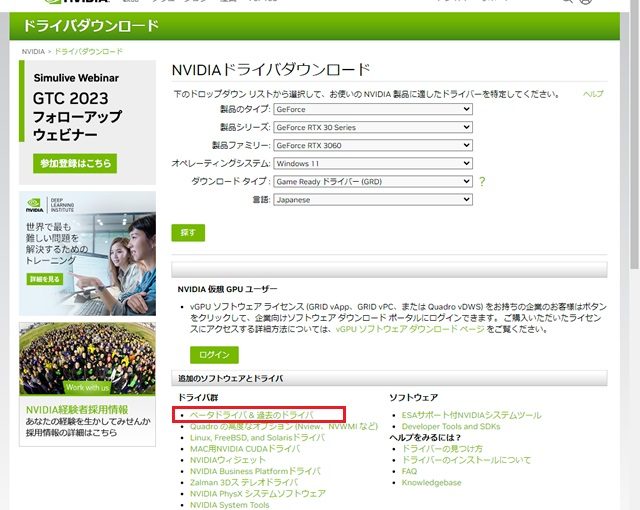
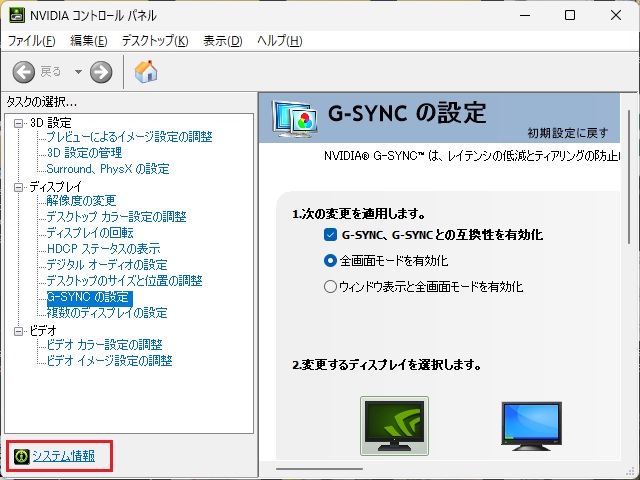
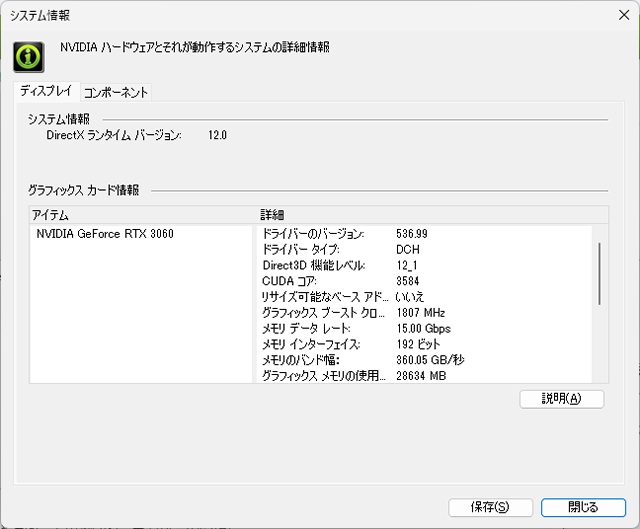
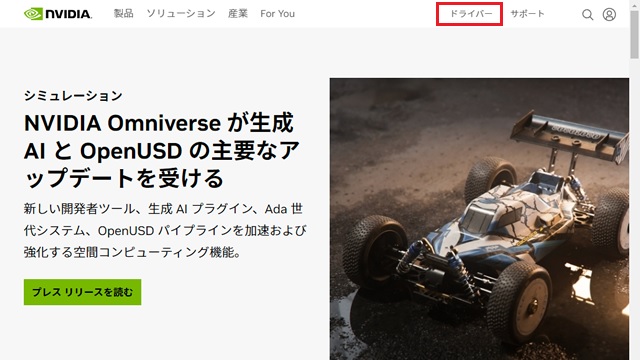
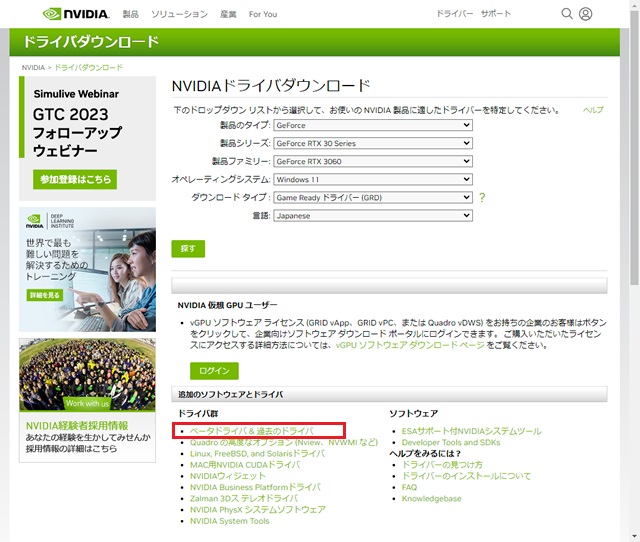
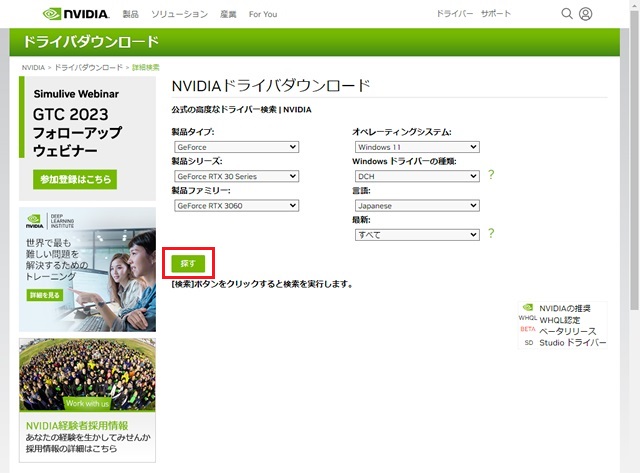
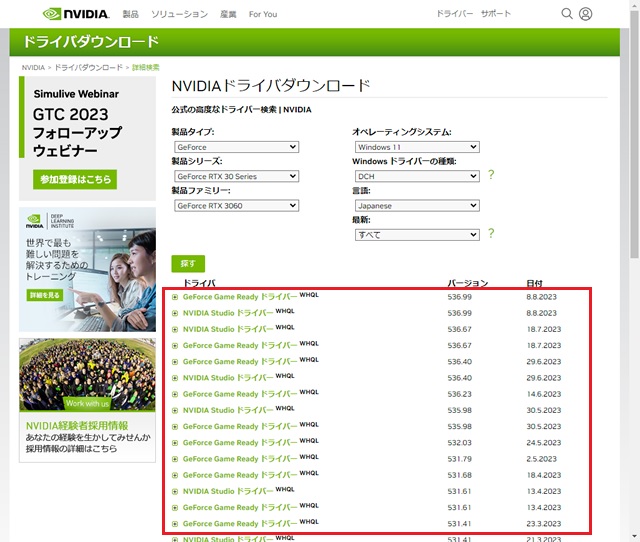

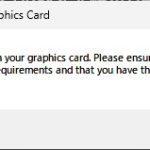

![Windows11のサインイン後に[This MCU is empty! Please restart this utility!]が表示される場合の対処法](https://blog.janjan.net/wp/wp-content/uploads/2024/02/error-0xfff0-this-mcu-is-empty-message-01-150x150.jpg)